如何将电脑任务栏上面的QQ设置隐藏
今天给大家介绍一下如何将电脑任务栏上面的QQ设置隐藏的具体操作步骤。
1. 首先打开电脑上的QQ主面板,点击左下角的三横“主菜单”图标;

2. 在打开的菜单中,选择“设置”选项;
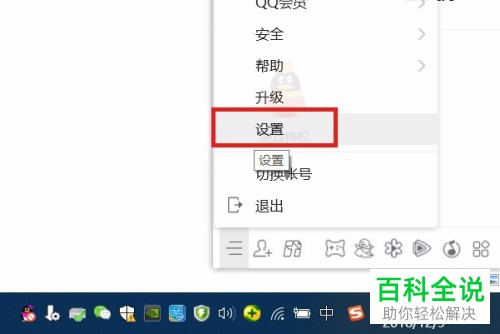
3. 如图,打开了系统设置页面,在左侧点击“主面板”选项;

4. 在右侧的主面板选项下,我们就可以看到“在任务栏通知区域显示QQ图标”选项了,前面是勾选的状态;
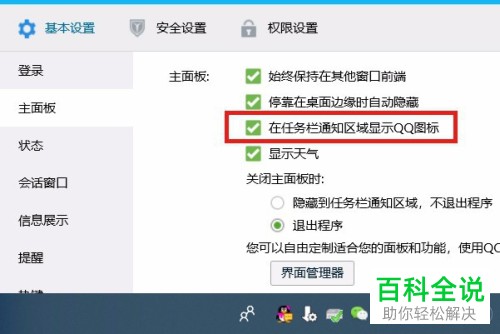
5. 而且QQ图标也在任务栏上显示着,如图;
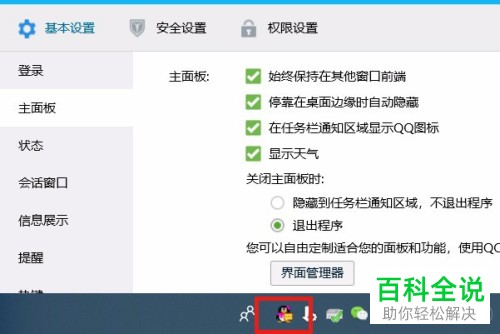
6. 最后,将其前面的勾选取消掉即可;

7. 如图,刚才位置的QQ图标就没有了,成功隐藏了。

以上就是如何将电脑任务栏上面的QQ设置隐藏的具体操作步骤。
赞 (0)

